Bluetooth ne deluje dobro? Potem vam lahko pomaga ta vodnik za odpravljanje težav. Zapis vas vodi, kako znova namestiti gonilnik Bluetooth v operacijskem sistemu Windows 10, 8, 7.
Čeprav je Bluetooth starejša oblika tehnologije, je izjemno pomemben za brezžično povezovanje naprav z računalnikom. Bluetooth adapterji omogočajo povezavo med osebnim računalnikom in številnimi napravami Bluetooth, kot so krmilniki, slušalke, mobilni telefoni itd. za brezžičen prenos podatkov.
Kljub temu, da je ena najbolj uporabnih tehnologij, včasih Bluetooth ne deluje natančno ali pa lahko rečemo, da se ne povezuje z zunanjimi napravami. To se lahko zgodi zaradi zastarelih in napačnih gonilnikov Bluetooth. Po našem mnenju je najboljši način za odpravo težav z gonilniki Bluetooth ponovna namestitev ali posodobitev gonilnikov. Toda za ponovno namestitev gonilnikov morate najprej odstraniti gonilnike. No, ne skrbite, zapis vas bo poučil o tem, kako znova namestiti gonilnik Bluetooth v sistemu Windows 10.
Idealen način za ponovno namestitev in posodobitev gonilnika Bluetooth v operacijskem sistemu Windows 10, 8, 7 (izbira strokovnjaka)
Če nimate časa za branje celotnega zapisa in želite izvedeti najhitrejši način za posodobitev gonilnikov Bluetooth. Nato lahko uporabite Bit Driver Updater, rešitev na enem mestu za vse težave, povezane z gonilniki. Orodje prihrani veliko časa s samodejnim in pogostim posodabljanjem gonilnikov. Poleg tega orodje omogoča tudi varnostno kopiranje starejše datoteke gonilnika in njeno obnovitev, kadar koli je to potrebno. Kliknite spodnji gumb za prenos, da brezplačno dobite ta robusten pripomoček za posodabljanje gonilnikov.
Metode za odstranitev, ponovno namestitev in posodobitev gonilnika Bluetooth v operacijskih sistemih Windows 10, 8, 7
To je popoln vodnik o tem, kako prenesti gonilnik Bluetooth na Windows 10, 8, 7. Pojdite skozi vsako od metod in izberite želeno stavo.
1. način: Odstranite gonilnik Bluetooth prek upravitelja naprav
Preden začnete znova namestiti gonilnik Bluetooth v sistemu Windows, ga morate najprej odstraniti. Za odstranitev gonilnikov Bluetooth lahko uporabite vgrajen pripomoček Windows, imenovan Upravitelj naprav. Naučite se, kako lahko odstranite gonilnike Bluetooth z upraviteljem naprav:
Korak 1: Nežno pritisnite tipki Windows in R na tipkovnici.
2. korak: Zgornje dejanje bo odprlo pogovorno okno Zaženi. Zdaj, da odprete upravitelja naprav, morate vnesti devmgmt.msc znotraj polja in nato na tipkovnici pritisnite tipko Enter.

3. korak: Ko se prikaže okno Upravitelj naprav, se najprej pomaknite do kategorije Bluetooth. Nato kategorijo razširite tako, da dvakrat kliknete nanjo.
4. korak: Zdaj bo prikazal vse omrežne adapterje, povezane z vašim sistemom.
5. korak: Po tem kliknite desno na adapter Bluetooth in na naslednjem seznamu kontekstnega menija izberite Odstrani napravo.
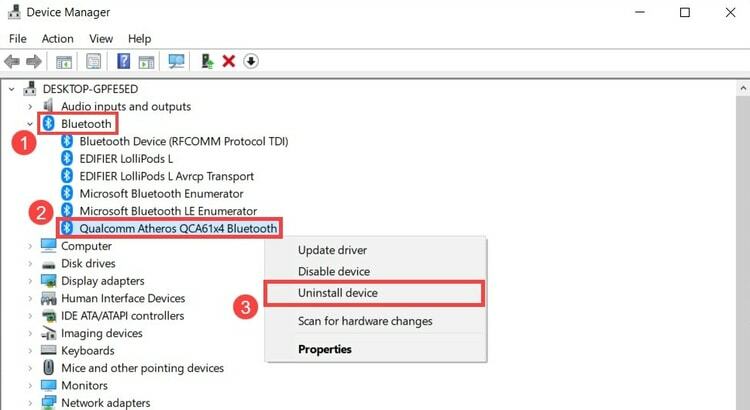
6. korak: V naslednjem pojavnem oknu potrdite polje poleg možnosti Izbriši programsko opremo gonilnika za to napravo.
7. korak: Nazadnje kliknite možnost Odstrani.
Ko izvedete zgoraj omenjene korake za uspešno odstranitev gonilnikov Bluetooth, nato znova namestite gonilnike. Zdaj preklopite na naslednjo metodo za ponovno namestitev gonilnika Bluetooth.
Preberite tudi: Prenos, namestitev in posodobitev generičnega gonilnika Bluetooth radia za Windows 10
2. način: Ponovno namestite gonilnik Bluetooth prek proizvajalca računalnika
Za ponovno namestitev gonilnika Bluetooth lahko obiščete uradno spletno stran proizvajalca osebnega računalnika. Toda v to morate vložiti veliko svojega časa.
Glede na vaše sistemske zahteve lahko zaznate natančne gonilnike in jih tudi prenesete. Nato znova namestite gonilnik Bluetooth tako, da zaženete njegovo namestitveno datoteko. Končno znova zaženite računalnik, da dokončate postopek namestitve.
Pomembno: Obstajajo številne programska oprema Bluetooth na voljo za računalnik z operacijskim sistemom Windows, ki vam lahko pomaga pri povezovanju z zunanjimi napravami Bluetooth. Torej uporabljate najboljšo programsko opremo Bluetooth za Windows 10, 8, 7.
Preberite tudi: Prenos gonilnika za periferno napravo Bluetooth za Windows 10, 8, 7
3. način: Posodobite gonilnik Bluetooth s programom Bit Driver Updater
Včasih je težavo mogoče rešiti samo s posodobitvijo gonilnikov. Torej, poskusite posodobiti gonilnik Bluetooth, najnovejše posodobitve gonilnikov lahko dobite prek uradnega spletnega mesta proizvajalca in upravitelja naprav. Toda oba načina zahtevata dovolj tehničnih veščin, potrpljenja in časa.
Zato je priporočljivo, da gonilnike posodobite s programom Bit Driver Updater v samo nekaj klikih. S programom Bit Driver Updater lahko izboljšate tudi delovanje računalnika in odpravite druge težave, povezane z operacijskim sistemom Windows, vključno s pogostimi zrušitvami, okvarami med igrami, napakami na modrem zaslonu in še veliko več.
Oglejte si vadnico, ki vas vodi do tega, kako deluje:
Korak 1: S spodnjim gumbom za prenos v skupni rabi lahko brezplačno dobite Bit Driver Updater.

2. korak: Nato, da ga uspešno namestite v vaš sistem, morate izvesti navodila na zaslonu.
3. korak: Ko se zažene v vašem sistemu, začne sam skenirati vaš računalnik za zastarele/pokvarjene/napačne gonilnike. Kasneje naredite seznam vseh gonilnikov, ki jih je treba posodobiti.
4. korak: Nazadnje kliknite gumb Posodobi zdaj. Ali pa kliknite gumb Posodobi vse, da dobite vse najnovejše posodobitve gonilnikov z enim samim klikom.

Tako preprosto lahko posodobite/znova namestite gonilnik Bluetooth v sistemu Windows 10 Bit Driver Updater. Programska oprema ima ogromno prepotrebnih funkcij, vključno z varnostnim kopiranjem in obnovitvijo, razporedom skeniranja, posodobitvijo gonilnika z enim klikom, 24-urno garancijo vračila denarja, pospeševalnikom učinkovitosti in še veliko več.
Preberite tudi: Kako posodobiti gonilnike v sistemu Windows 10,8,7 – Posodobite gonilnike naprav
4. način: Zaženite Windows Update za ponovno namestitev ali prenos gonilnika Bluetooth
Drug najboljši način za ponovno namestitev gonilnika Bluetooth v sistemu Windows 10 je posodobitev operacijskega sistema Windows. Ta metoda ne bo samo ponovno namestila gonilnika, ampak bo tudi izboljšala hrošče, dodala nove funkcije in varnostne popravke. Sledite spodnjim navodilom za namestitev gonilnika Bluetooth prek izvedbe Windows Update.
Korak 1: Sprožite nastavitve sistema Windows s pritiskom na logotip Windows in tipko I na tipkovnici.
2. korak: Nato poiščite možnost Posodobitev in varnost in jo kliknite.

3. korak: Po tem izberite Windows Update in kliknite Preveri za posodobitve.

To je to, zdaj naj Windows poišče najnovejše posodobitve in jih tudi namesti.
Znova namestite in posodobite gonilnik Bluetooth v operacijskih sistemih Windows 10, 8, 7 – KONČANO
S tem zapisom smo vas poskušali naučiti, kako znova namestiti gonilnike Bluetooth v operacijskem sistemu Windows 10, 8, 7. Pogosto posodabljanje gonilnika je najboljši možni način za odpravo težav, povezanih z gonilniki. Če je vaš primer redek in posodobitev ne more odpraviti težave, lahko znova namestite gonilnike. To bo zagotovo diagnosticiralo vsako posamezno poizvedbo, povezano z gonilniki.
Torej, zdaj je čas, da se poslovite, upam, da vam je bil naš zapis všeč. Če želite prejemati bolj koristne in informativne zapise, se ne pozabite naročiti na naše glasilo. In če imate o tem kakršne koli predloge, jih delite z nami v spodnjem polju za komentarje. Veselimo se vašega odziva.